文書内で強調したい単語などに、括弧をつけることがあります。ここでの想定は、マニュアルを作成していて、括弧付きでコマンド名を記載したけれど、あとからそのコマンド名を赤で表示したくなった、という感じでしょうか。
知らなければいけないのは、文字数の異なる括弧でくくられた文字列をどうやってすべて選択するのか、というところです。
あとはスタイルを作っておいて適用すればクリアです。
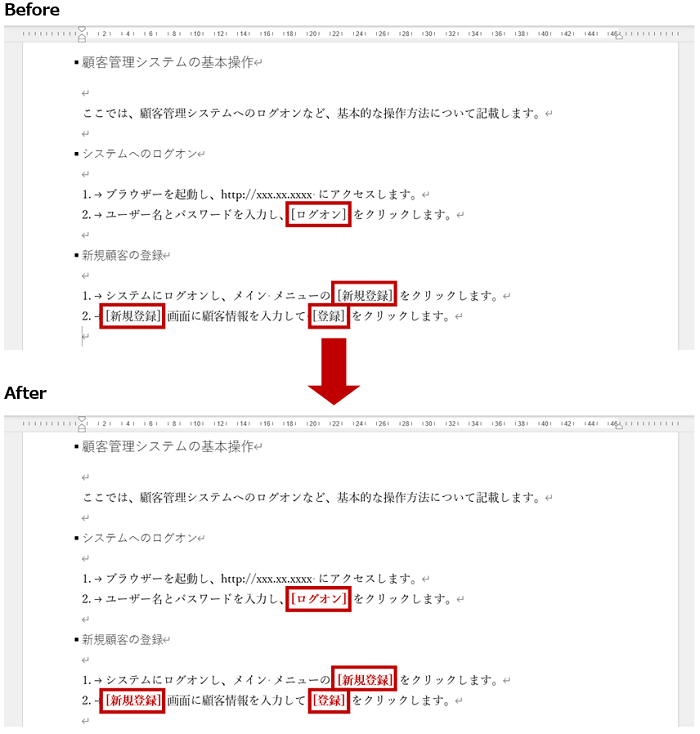
スタイルの準備
括弧でくくられた文字列に適用する文字スタイルを先に作っておきます。
-
リボンの [ホーム] タブの [スタイル] グループの右下の小さな矢印のボタンをクリックします。
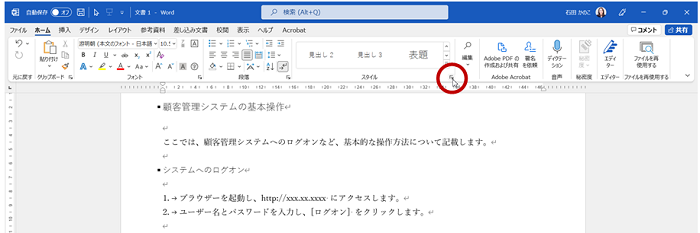
-
作成したスタイルを適用する予定の文字列 (前後の括弧も含む) を選択し、[スタイル] ウィンドウの [新しいスタイル] をクリックします。
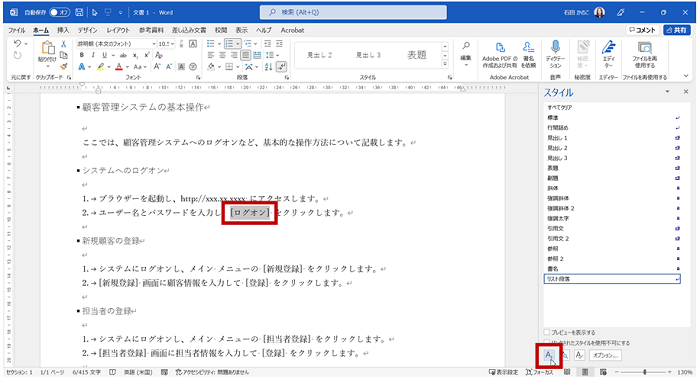
-
[書式から新しいスタイルを作成] ダイアログ ボックスの [名前] に作成するスタイル名を入力し、[種類] で「文字」を選択して、フォントに適用する書式 (色:赤、太字:オン) を設定して [OK] をクリックします。
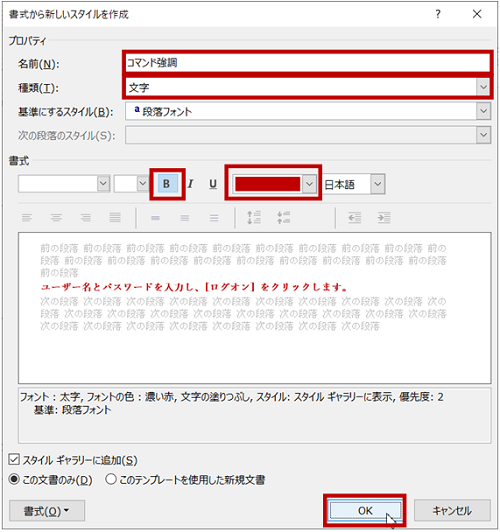
-
スタイルが作成され、選択していた文字列に適用されます
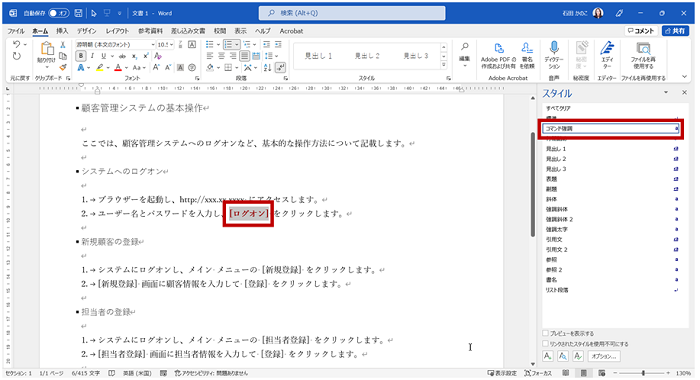
括弧でくくられた文字列の選択
-
文書内の任意の位置にカーソルをおいて、[Ctrl] キー + [H] キーを押します。
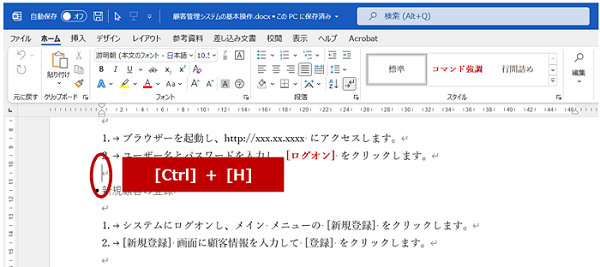
-
[検索と置換] ダイアログ ボックスの [検索] タブを選択し、[オプション] をクリックします。
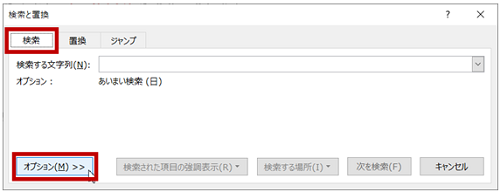
-
[ワイルドカードを使用する] をオンにします。([あいまい検索 (日)] がオフになります。)
括弧の中の文字が [ログオン] だったり [登録] だったりと、固定の文字数ではないのでアスタリスク (ワイルドカード) を使用して文字列を検索するための準備です。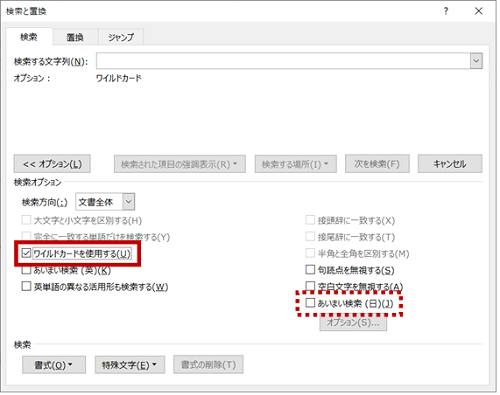
-
[検索文字列] に、選択したい括弧が全角の場合は、「[*]」のように全角括弧の間にアスタリスクを入力して指定します。選択したい括弧が半角の場合は、「¥[*¥]」のように、括弧の左側に半角の¥マークを追加して記述します。
半角括弧は、そのままだと文字列として認識されず、ほかの命令として利用されてしまいます。¥マークをつけることで、¥マークの右側の文字は素直にそのまま文字として扱ってください、という指示になる、と思えばよいです。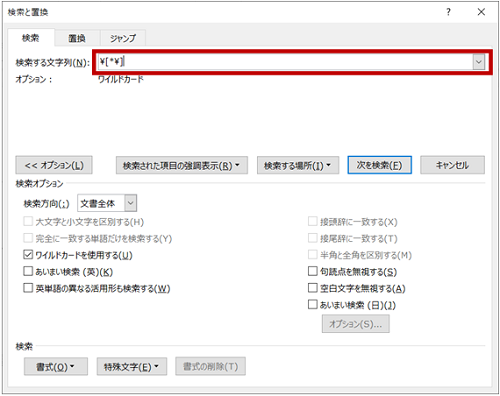
-
[検索する場所] をクリックし、[メイン文書] をクリックします。
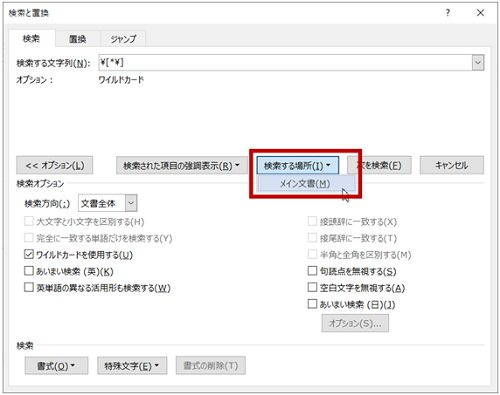
-
文書内の該当する文字列が選択されます。
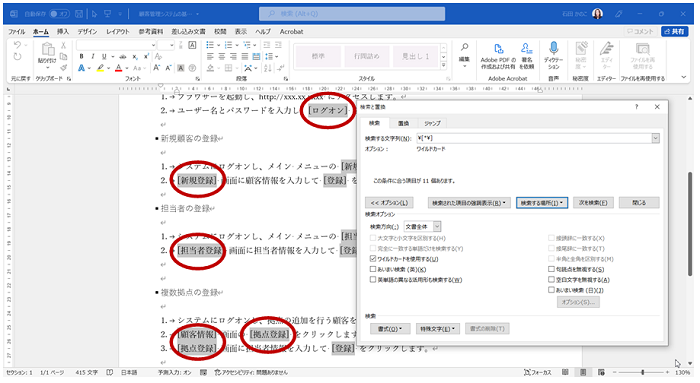
-
文字列を選択している状態を維持したまま (余計なところをクリックせずに)、[検索と置換] ダイアログ ボックスを閉じます。
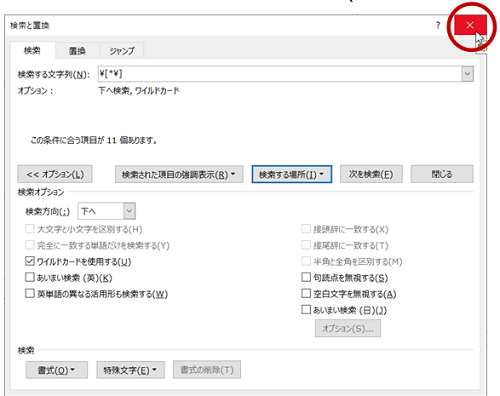
-
(該当する文字列が選択されている状態で) [スタイル] ウィンドウに表示されている、事前に作成しておいたスタイルをクリックして適用します。
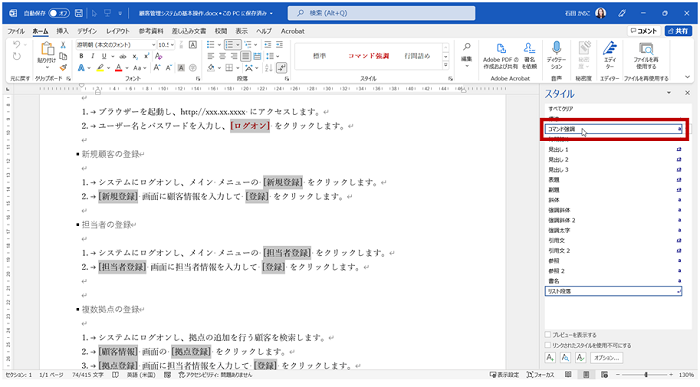
-
括弧でくくられている文字列にスタイルが適用され、書式が設定されます。
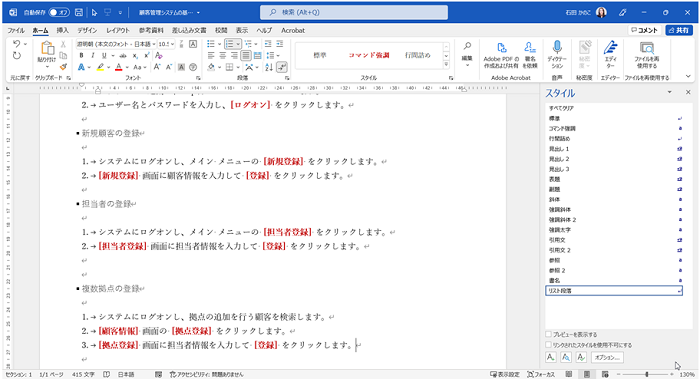
もちろん、スタイルを作らずに、検索機能による文字列の選択だけして、フォントの色を変えたり、太字の設定をしたりしてもよいです。しかし、またあとで色を変えたくなるかもしれないし、新しく追加される括弧つきの文字列にも同じ書式を適用したいはずなので、スタイルは作っておいたほうがより作業がしやすいと思います。
石田 かのこ



















